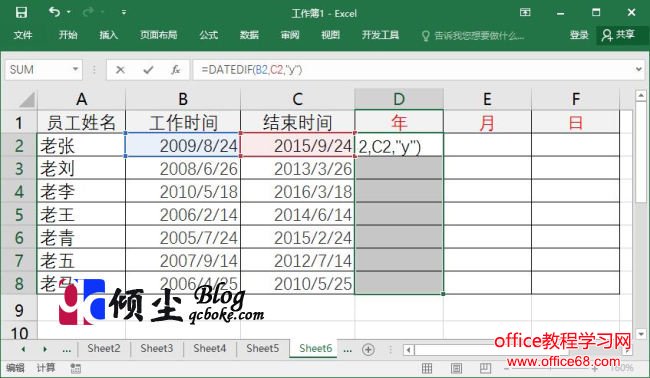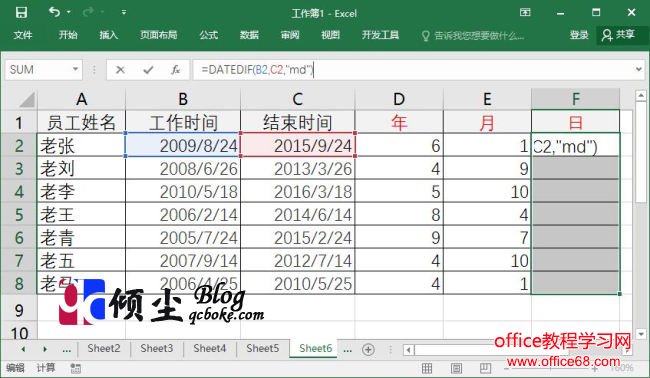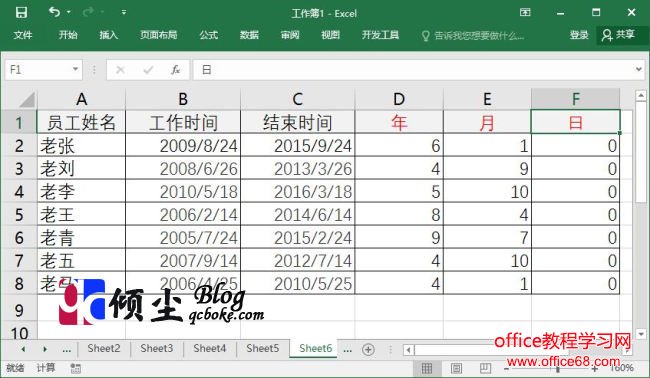|
在使用Excel做一些使用到日期时间等数据时,有的时候我们需要计算出两个时间之间的间隔,如果单独进行计算的话太麻烦而且浪费时间。下面说下如何使用使用Excel表格计算两个日期间的间隔的方法 操作步骤1.打开Excel工作表格,选中表格中的“D2:D8”单元格区域,之后在编辑栏中输入公式“=DATEDIF(B2,C2,”y”)”,输入完成点击“Ctrl+Enter键”完成公式的操作,此时单元格中已经获取了年的间隔值。如下图
2.继续选中表格中的“E2:E8”单元格区域,之后在编辑栏中输入公式“=DATEDIF(B2,C2,”ym”)”,输入完成点击“Ctrl+Enter键”完成公式的操作,此时单元格中已经获取了月的间隔值。如下图
3.最后操作表格中的的“F2:F8”单元格区域,之后在编辑栏中输入公式“=DATEDIF(B2,C2,”md”)”,输入完成点击“Ctrl+Enter键”完成公式的操作,此时单元格中已经获取了日的间隔值。如下图
|